
Как удалить историю на Android : история просмотра, поиска и т. д.

Со временем ваше устройство Android накапливает различную историю — от данных о просмотренных страницах до использования приложений, — которая может не только представлять угрозу конфиденциальности, но и замедлять работу телефона. Это подробное руководство объясняет, какую историю следует удалить, и содержит пошаговые инструкции по удалению истории на устройствах Android .
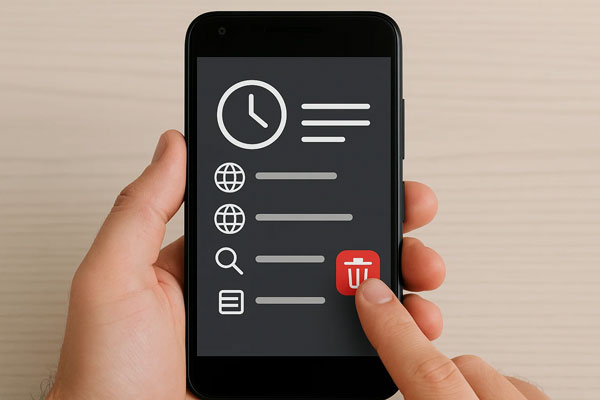
Под «историей» мы подразумеваем несколько различных типов данных, хранящихся на вашем устройстве Android и в связанной учётной записи Google. Для обеспечения оптимальной конфиденциальности и производительности рекомендуется удалить следующие данные:
История и кэш браузера: список посещённых вами веб-сайтов и временных файлов (изображений, скриптов), сохранённых вашим браузером (Chrome, Firefox и т. д.). Удаление этих файлов повышает конфиденциальность и освобождает место в хранилище .
История поиска Google: список запросов, которые вы ввели в поисковую систему Google. Она часто связана с вашей учётной записью Google.
История активности Google (активность в Интернете и приложениях): Подробная запись ваших действий в сервисах Google (поиск, Карты, YouTube), а также на сторонних веб-сайтах/в приложениях, использующих сервисы Google.
История поиска в магазине Google Play: список приложений, игр, фильмов и т. д., которые вы искали в приложении Play Store.
Файлы cookie: небольшие файлы, которые веб-сайты хранят для запоминания ваших предпочтений и отслеживания данных.
Иногда он также содержит сохраненные пароли и данные автозаполнения, а сохраненные учетные данные и данные форм могут представлять угрозу безопасности, если ваш телефон попадет в чужие руки.
Очистка истории просмотров и данных из веб-браузеров вашего Android — это основополагающий шаг для улучшения конфиденциальности и освобождения места на диске.
Удалить историю Google Chrome на Android :
Шаг 1: Откройте приложение Chrome и коснитесь трехточечного меню в правом верхнем углу.
Шаг 2: Выберите «История» и нажмите «Очистить данные браузера...» вверху. На вкладке «Основные» выберите «Временной диапазон» (например, «За всё время»).
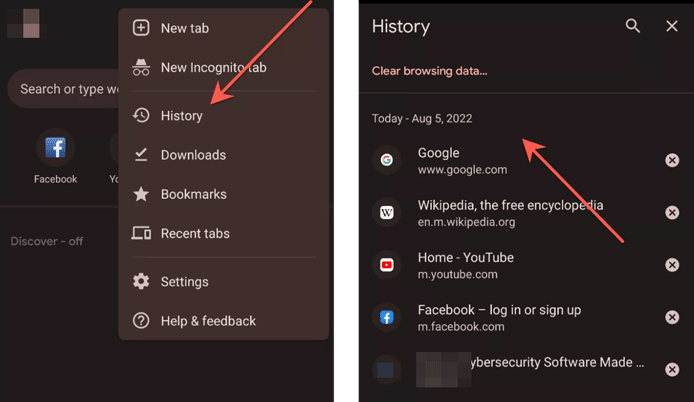
Шаг 3: Убедитесь, что установлены флажки «История просмотра», «Файлы cookie и данные сайтов» и «Кэшированные изображения и файлы». Нажмите «Очистить данные». Также можно просмотреть вкладку «Дополнительно» для доступа к дополнительным параметрам, таким как сохранённые пароли и данные автозаполнения.
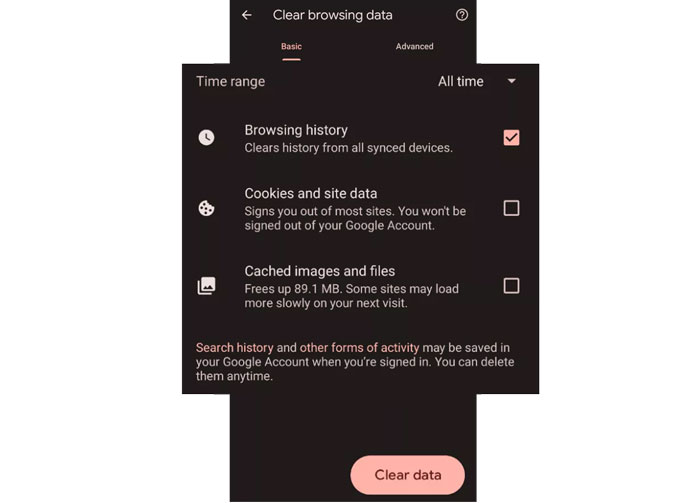
Удалить историю Firefox на Android :
Шаг 1: Откройте приложение Firefox на Android смартфоне и нажмите на значок меню с тремя точками в правом нижнем или правом верхнем углу. Затем выберите «Настройки».
Шаг 2: Прокрутите вниз до раздела «Конфиденциальность и безопасность» и нажмите «Удалить данные о просмотренных страницах».
Шаг 3: Выберите данные, которые вы хотите удалить (историю просмотра, файлы cookie, кэшированные изображения и файлы и т. д.), и нажмите кнопку «Удалить данные просмотра» > «Удалить».
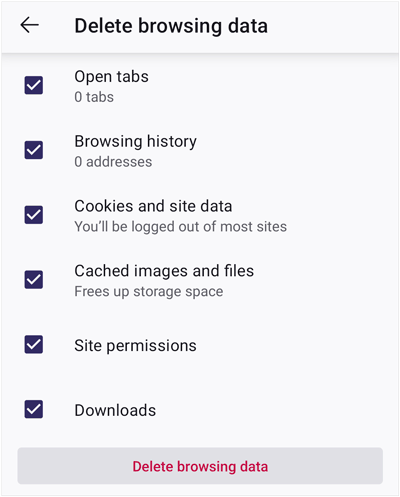
Хотя эта функция тесно связана с Google Activity, вы можете очистить историю поиска, сохраненную непосредственно на вашем устройстве и связанную с вашей учетной записью Google.
Чтобы удалить историю поиска Google на Android :
Шаг 1: Откройте приложение Google на устройстве Android и нажмите на изображение своего профиля в правом верхнем углу.
Шаг 2: Выберите «История поиска». Здесь выберите историю поиска, которую хотите удалить, и нажмите «Удалить».
Шаг 3: Затем выберите временной диапазон. Можно выбрать «Удалить сегодня», «Удалить всё время» или «Удалить выбранный диапазон».
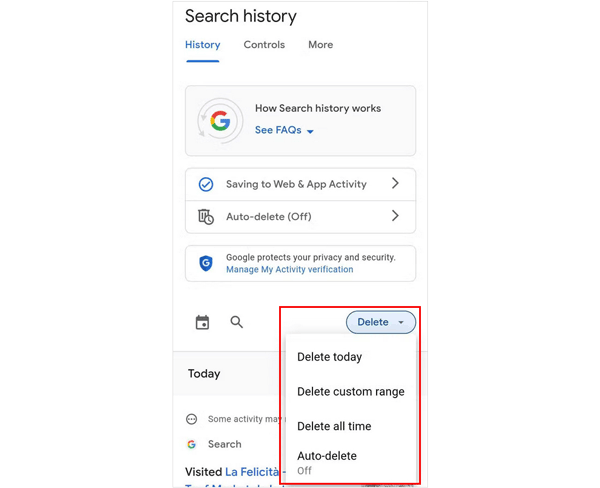
Google Activity — одна из наиболее полных записей истории, охватывающая веб-активность и активность приложений, историю местоположений и историю YouTube.
Чтобы удалить историю активности Google на Android :
Шаг 1: Перейдите на сайт https://myactivity.google.com/ на своем телефоне Android и войдите в свою учетную запись Google.
Шаг 2: Теперь вы можете увидеть историю своих действий на экране. Нажмите «Удалить».
Шаг 3: Выберите нужный период времени, например, «Последний час», «Последний день», «Всё время» или «Произвольный диапазон». Выберите один из вариантов, и история вашей активности за этот период будет удалена.
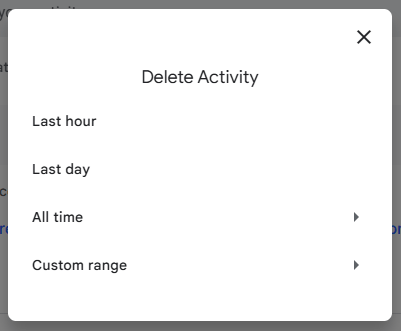
Вы также можете удалить историю поиска в Google Play Маркете на вашем Android устройстве. Однако очистка истории приведет к удалению рекомендаций, основанных на предыдущих поисковых запросах при использовании Play Маркета.
Вот как:
Шаг 1: Откройте приложение Google Play Store и нажмите на «Фото профиля» в правом верхнем углу.
Шаг 2: Выберите «Настройки» > «Основные» > «Настройки учетной записи и устройства».
Шаг 3: Прокрутите вниз до раздела «История» и нажмите «Очистить историю поиска устройства» > «ОЧИСТИТЬ ИСТОРИЮ».
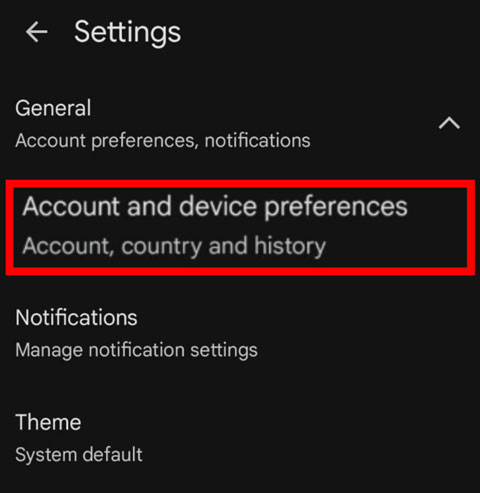
Хотя ручная очистка истории эффективна, стороннее программное обеспечение, такое как Coolmuster Android Eraser , предназначено для безопасного и полного удаления всех данных , включая различные типы истории, файлы кэша, данные приложений и личные записи, часто за один процесс. Это особенно полезно при подготовке к продаже или передаче устройства.
Совет: перед использованием этого инструмента сделайте резервную копию полезных данных Android , иначе вы потеряете их навсегда.
Основные возможности этого ластика Android :
Загрузите Coolmuster Android Eraser.
Вот как удалить всю историю и другие данные на Android с помощью этой программы:
01. Скачайте и установите программу Coolmuster Android Eraser на компьютер Windows или Mac . Затем подключите устройство Android к компьютеру с помощью USB-кабеля и включите отладку по USB. После подключения нажмите «Стереть», чтобы продолжить.

02 Чтобы выбрать уровень стирания, нажмите «Средний». После этого введите «удалить» в указанном поле.

03 Теперь нажмите «Стереть» > «ОК», чтобы начать удаление данных. Все данные на вашем Android будут удалены.

Вот видеоруководство (примерно 2 минуты 34 секунды):
Регулярное удаление истории на вашем Android устройстве — простая, но полезная привычка, которая значительно защищает вашу конфиденциальность и поддерживает высокую скорость работы устройства. Вы можете вручную очистить отдельные истории в браузерах, учётной записи Google и Play Маркете или воспользоваться специальным инструментом, например, Coolmuster Android Eraser, для полного удаления. Независимо от того, какую историю вы хотите удалить, теперь у вас есть такая возможность.
Статьи по теме:
Внутренняя память Android заполнена? Почему и как это легко исправить
Как легко ускорить работу Android телефона с помощью 13 замечательных советов
iPhone или Android : в чем разница и какой из них стоит купить?
Лучшее приложение для очистки Android телефона [Последний и полный список]





